Suunto Ambit2 S 用户指南 - 2.0
路线导航
添加路线
您可以在 Movescount 中创建路线,或从电脑将用其他手表创建的路线导入到 Movescount。您也可以用您的 Suunto Ambit2 S 记录一条路线,然后将其上传到 Movescount,请参阅记录行踪。
若要添加路线:
- 转到 www.movescount.com。按照关于如何导入或创建路线的说明操作。
- 激活 Suuntolink 并使用 Suunto USB 线缆将 Suunto Ambit2 S 连接至电脑。路线会自动传输至手表。
注释:
确保已经在 Movescount 中选择了要传输至 Suunto Ambit2 S 的路线。
导航路线
您可以导航从 Movescount 下载到 Suunto Ambit2 S 的路线,请参阅添加路线。
注释:
您还可以运动模式进行导航,详情请参阅锻炼期间的导航。
要导航路线:
- 按 进入开始菜单。
- 使用 滚动至 Navigation(导航),然后按 进入。
- 使用 滚动至 Routes(路线),然后按 进入。 手表会先显示已保存路线的数量,然后显示所有路线的列表。
- 使用 或 滚动至希望导航的路线。使用 选择。
- 手表显示所选路线上的所有航点。使用 或 滚动至希望用作起点的航点。按 确认。
- 按 选择 Navigate(导航)。
- 如果您选择的是路线中间的某一导航点,Suunto Ambit2 S 会提示您选择导航的方向。按 选择 Forwards(向前),或按 选择 Backwards(向后)。 如果您选择第一航点作为起点,Suunto Ambit2 S 将向前导航路线(从第一航点至最后航点)。如果您选择最后航点作为起点,Suunto Ambit2 S 将向后导航路线(从最后航点至第一航点)。
- 如果是首次使用指南针,则需要进行校准。有关更多信息,请参见校准指南针。激活指南针后,手表开始搜索 GPS 信号并在获取信号后显示 GPS found(找到 GPS)。
- 开始导航至路线上的第一航点。当您接近航点时,手表将通知您,并且自动开始导航至路线上的下一航点。
- 接近路线上的最后航点时,手表将通知您已抵达目的地。
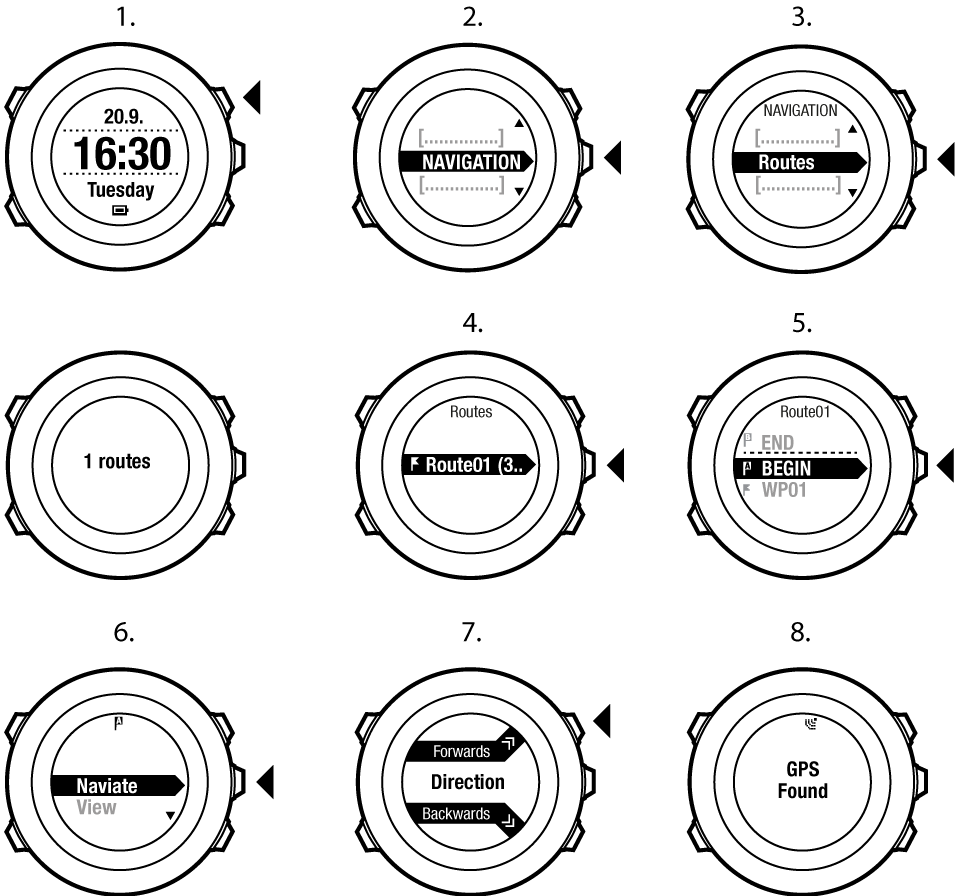
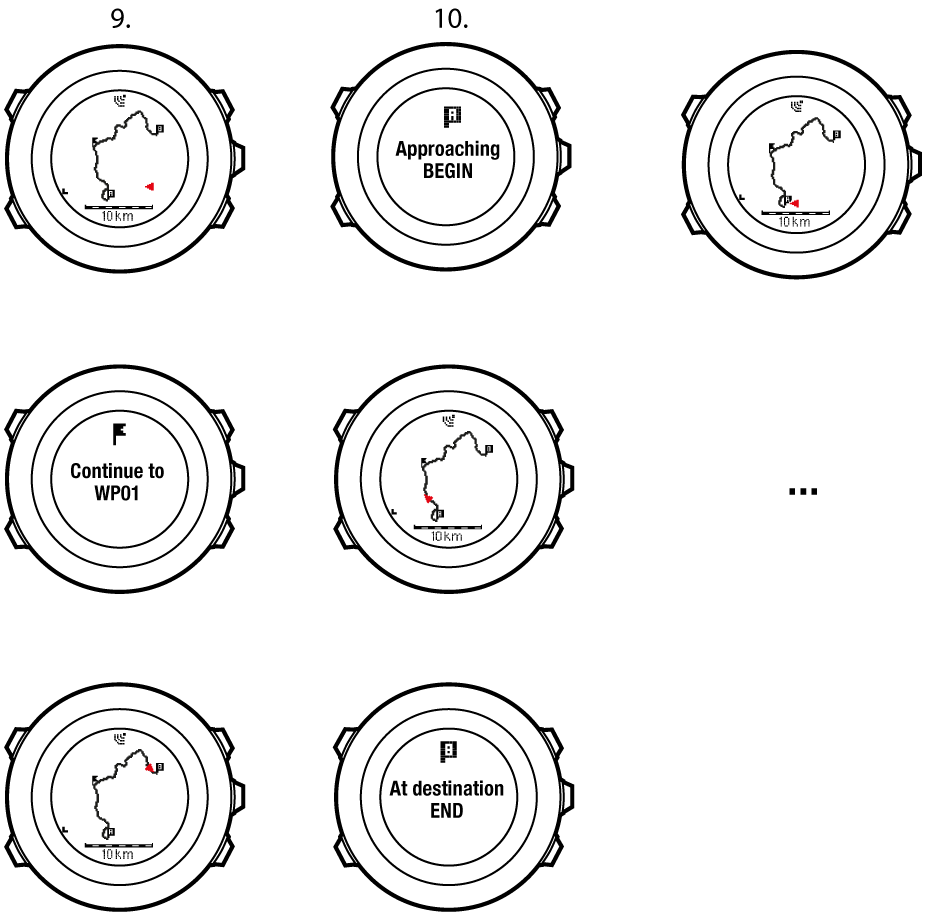
要跳过路线上的某一航点:
- 在导航路线时,按住 进入选项菜单。
- 按 选择 Navigation(导航)。
- 使用 滚动至 Skip waypoint(跳过航点),然后按 选择。手表将跳过该航点,直接导航至路线上的下一航点。
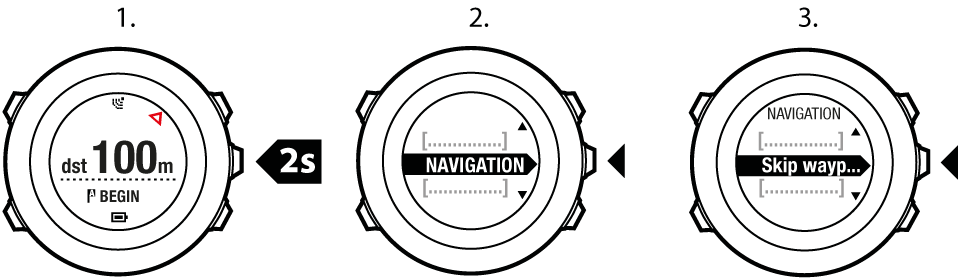
导航期间
在导航期间,按 可滚读以下视图:
- 显示整条路线的完整轨迹视图
- 路线的放大视图。默认情况下,放大视图采用 200 米/0.125 英里的比例,如果您离路线太远,也可以采用更大的比例。 您可以在手表中的 General(常规) / Map(地图)中更改地图方向。
- 航点导航视图
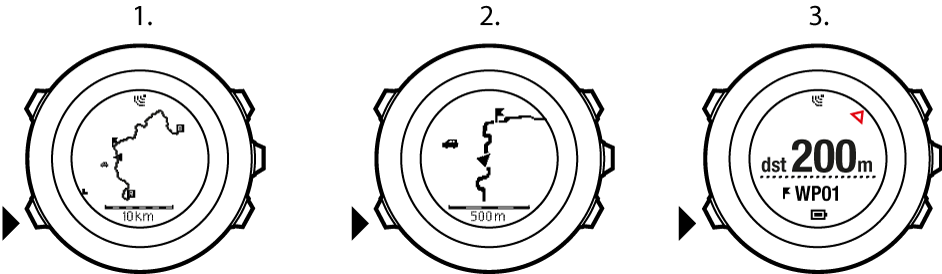
完整轨迹视图
完整轨迹视图向您显示以下信息:
- (1) 箭头,指出您的位置并指向您的前进方向。
- (2) 路线上的下一航点
- (3) 路线上的第一个和最后一个航点
- (4) 最靠近的兴趣点以图标的形式显示。
- (5) 以其显示完整轨迹视图的比例
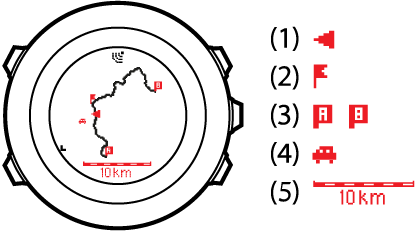
注释:
在完整轨迹视图中,正北方向始终朝上。
航点导航视图
航点导航视图向您显示以下信息:
- (1) 指向下一航点方向的箭头
- (2) 到下一航点的距离
- (3) 前往的下一航点

删除路线
您可以在 Movescount 中删除和禁用路线。
要删除路线:
- 转到 www.movescount.com , 按照关于如何删除或禁用路线的说明操作。
- 激活 Suuntolink 并使用 Suunto USB 线缆将 Suunto Ambit2 S 连接至电脑。同步设置时,路线会自动从手表中删除。